在win11电脑中用户可以根据自己的喜爱,更换账号的头像,如果更换后还是觉得默认头像好看,怎么恢复到默认头像呢,可以点击打开win11电脑的设置,点击进入账号信息,点击浏览文件,找到系统默认头像的图片,点击更换即可,这样我们的头像就会恢复默认咯。
win11账号头像恢复默认方法
1、点开底部任务栏的“Windows徽标”,在其中找到并打开“设置”
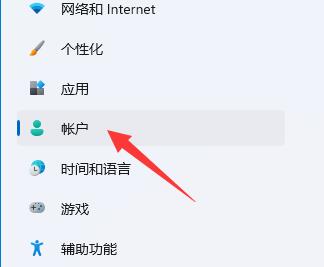
2、然后进入左边栏的“账户”,随后点开右侧的“账户信息”
3、打开后,点击选择照片中的“浏览文件”
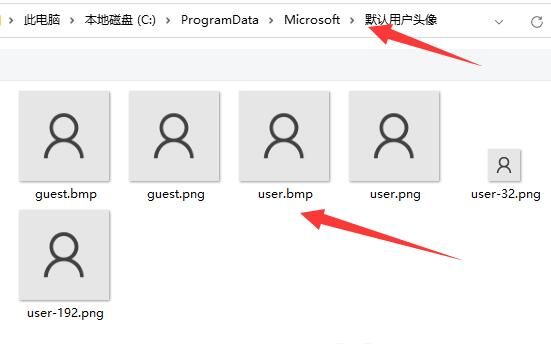
4、最后进入“C:ProgramDataMicrosoftUser Account Pictures”路径就可以找到系统默认头像图片了
相关阅读
热门教程
最新教程